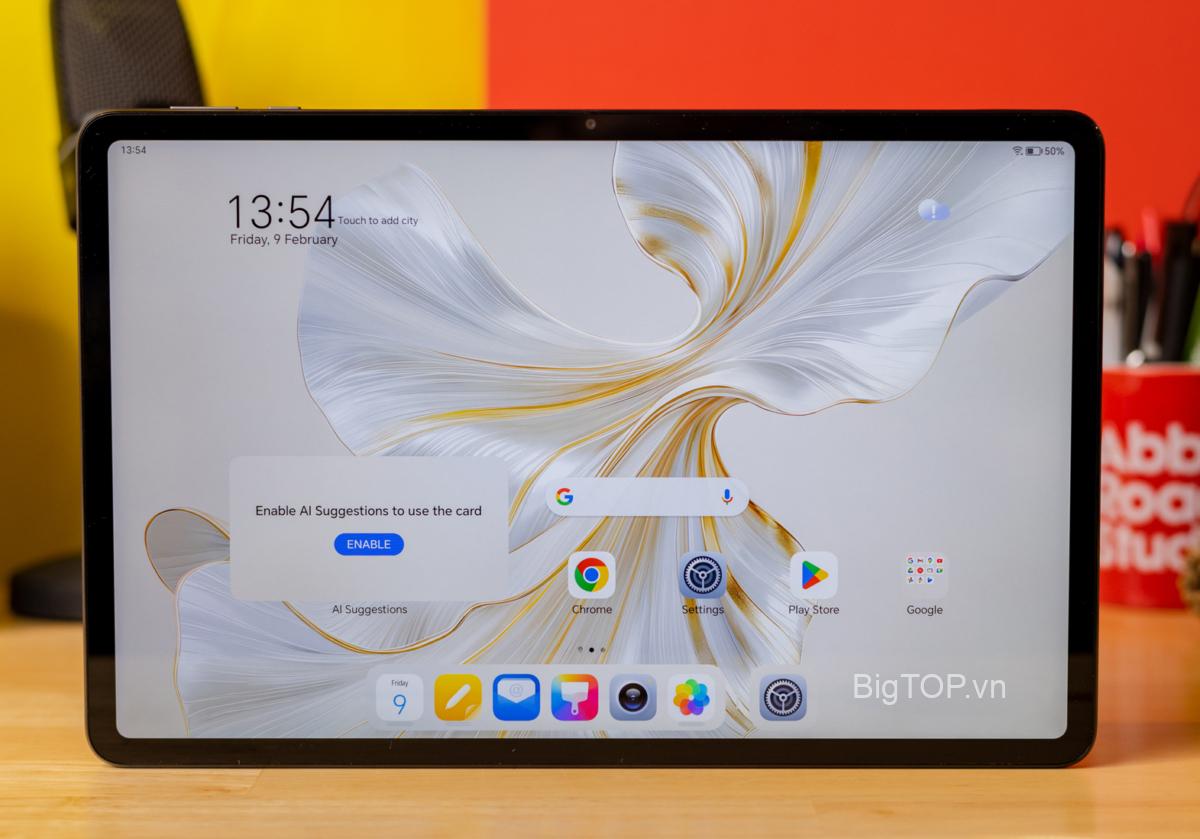Trong một số trường hợp, bạn có thể muốn chuyển đổi văn bản thành giọng nói khi gọi điện thoại hoặc gửi các cuộc gọi FaceTime trên iPhone của mình. Bằng cách sử dụng Live Speech trên iPhone, bạn có thể nhập nội dung bạn muốn nói và truyền đạt nó trong các cuộc gọi FaceTime và điện thoại. Đây là một tính năng mới trong iOS 17 làm cho việc truy cập iPhone trở nên đơn giản hơn.
Trong những trường hợp không thể giao tiếp bằng lời nói, lời nói trực tiếp có thể đặc biệt hữu ích. Bạn có thể kích hoạt nó và sử dụng nó trên iPhone của mình theo cách này.
1. Kích hoạt “lời nói trực tiếp” trên iPhone
Việc kích hoạt lời nói trực tiếp chỉ mất vài giây. Để bật lời nói trực tiếp trên iPhone chạy iOS 17, hãy làm theo các bước sau:
Mở ứng dụng Cài đặt trên iPhone .
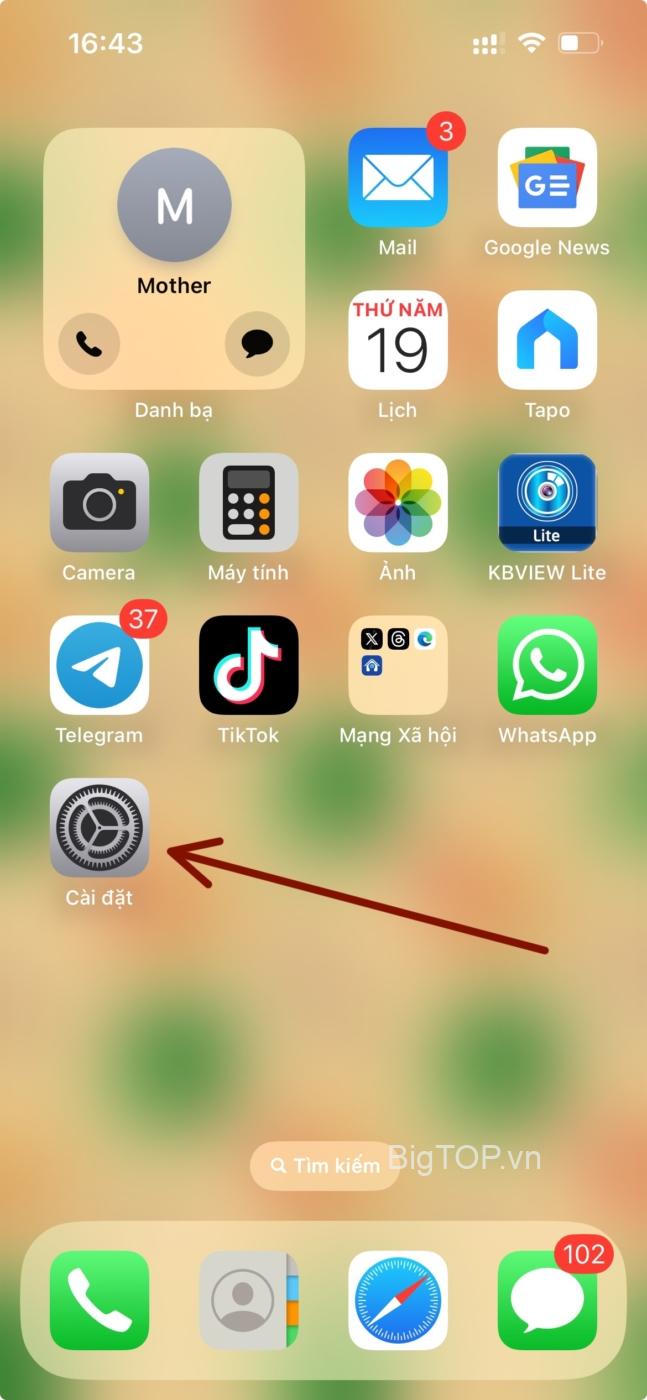
Sau đó, điều hướng đến cài đặt ‘Trợ năng’.
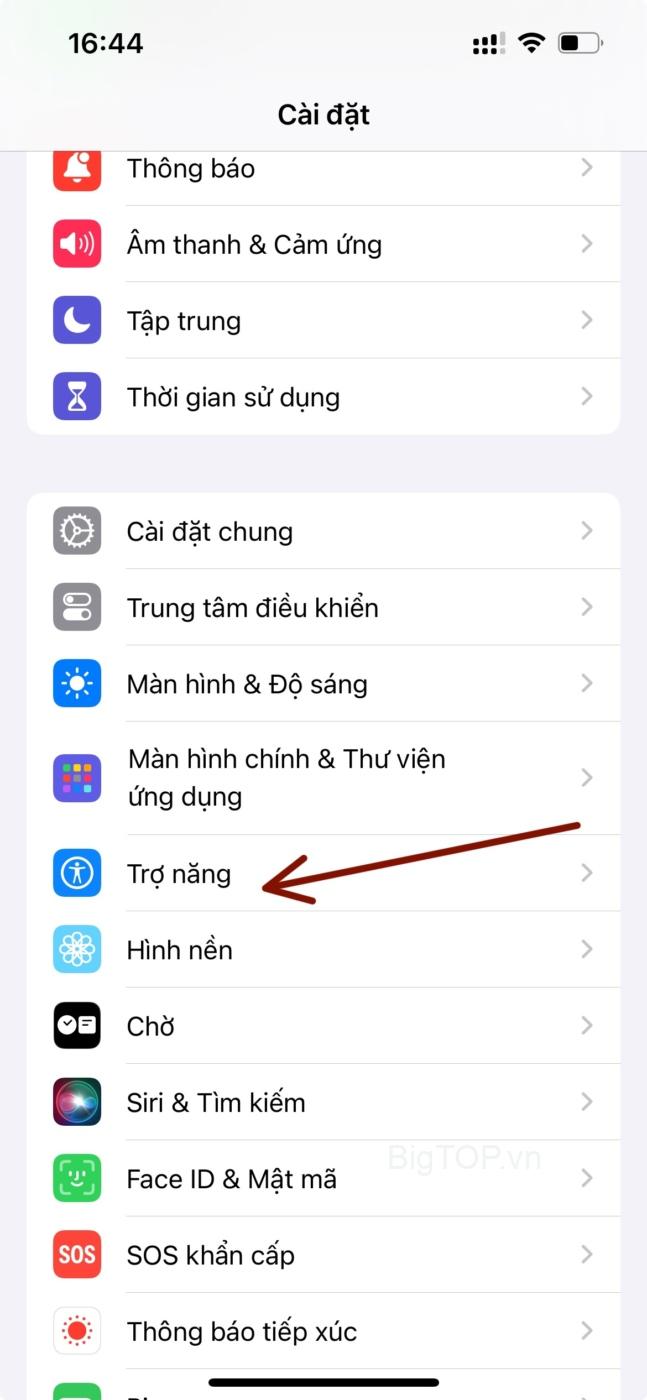
Cuộn xuống và đi đến tùy chọn ‘Lời nói trực tiếp’.
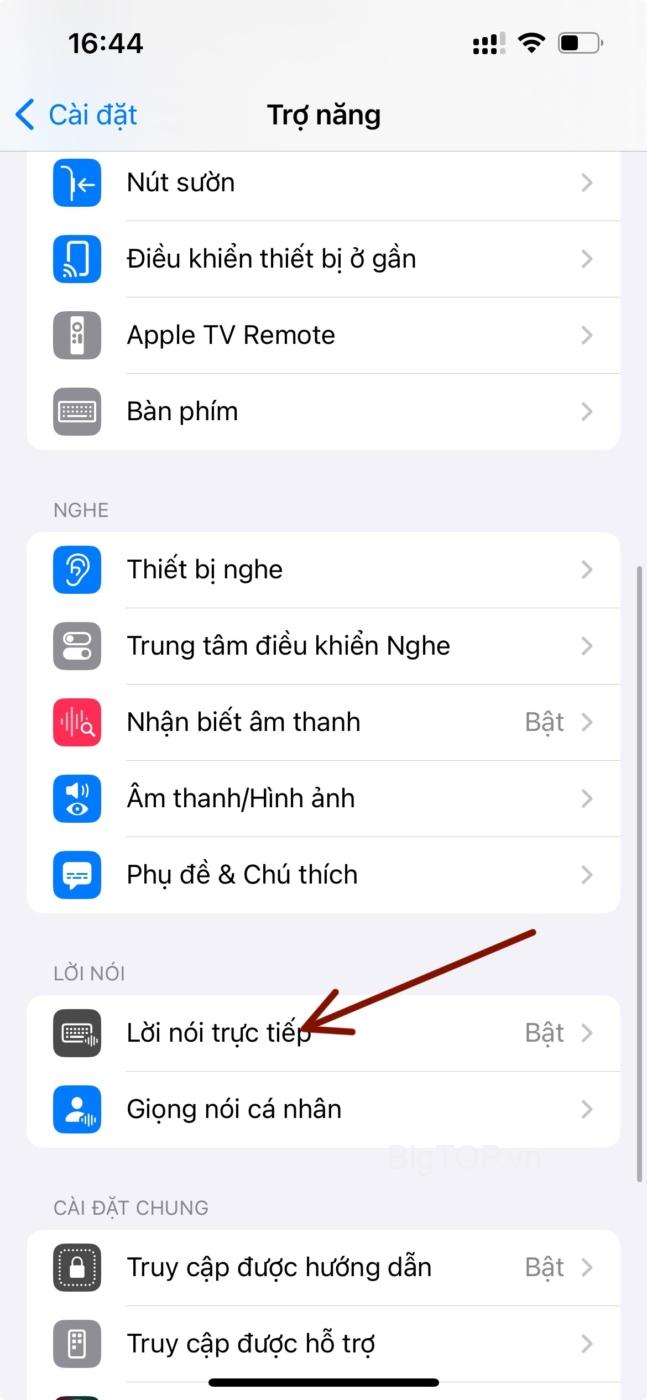
Sau đó, bật nút bật tắt cho ‘Lời nói trực tiếp’.
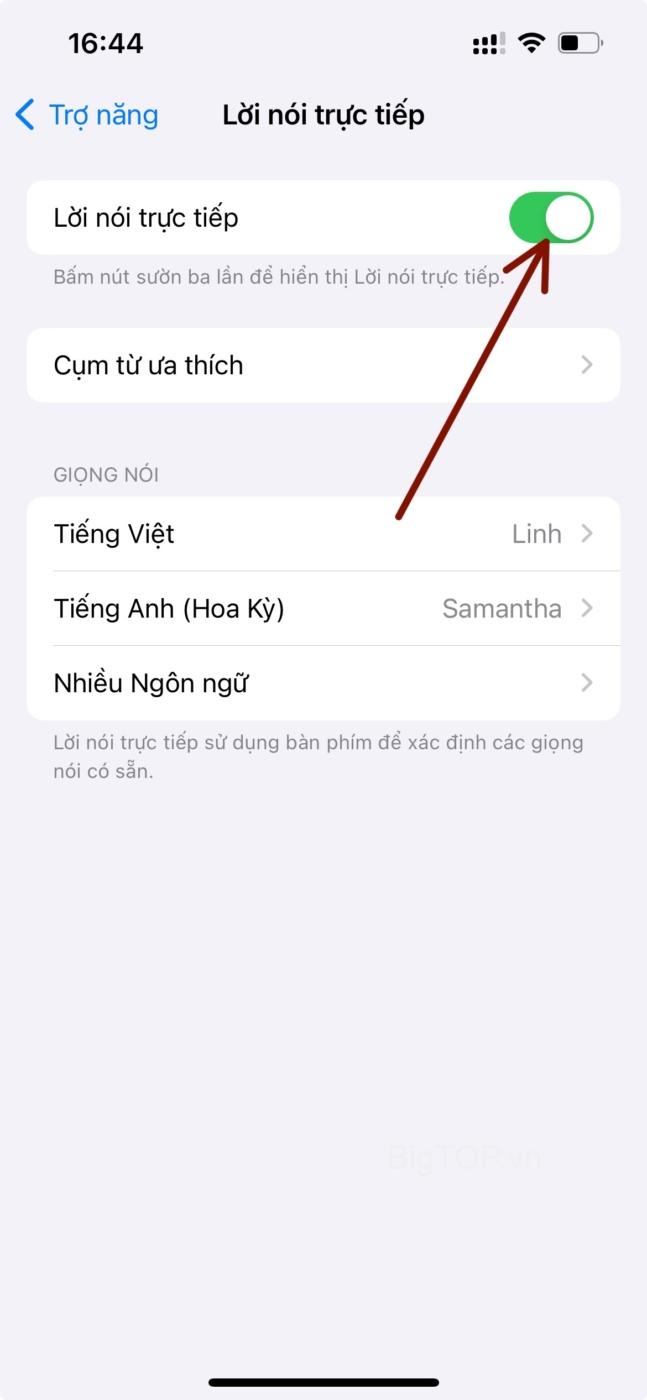
Sau khi bật Lời nói trực tiếp, hãy điều hướng đến tùy chọn ‘Giọng nói’ và nhấn vào tùy chọn đó.
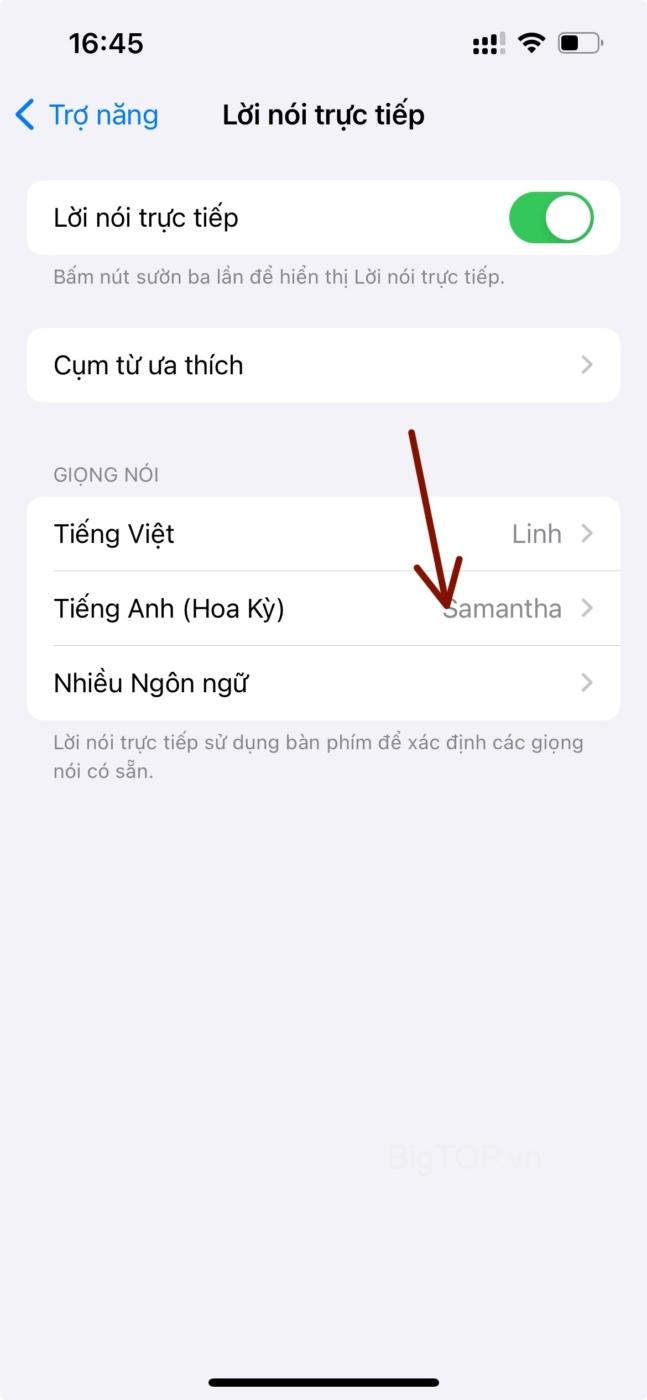
Sau đó, chọn giọng nói bạn muốn sử dụng với Live Speech. Bạn thậm chí có thể sử dụng Giọng nói cá nhân của mình với Lời nói trực tiếp nếu bạn đã thiết lập nó.
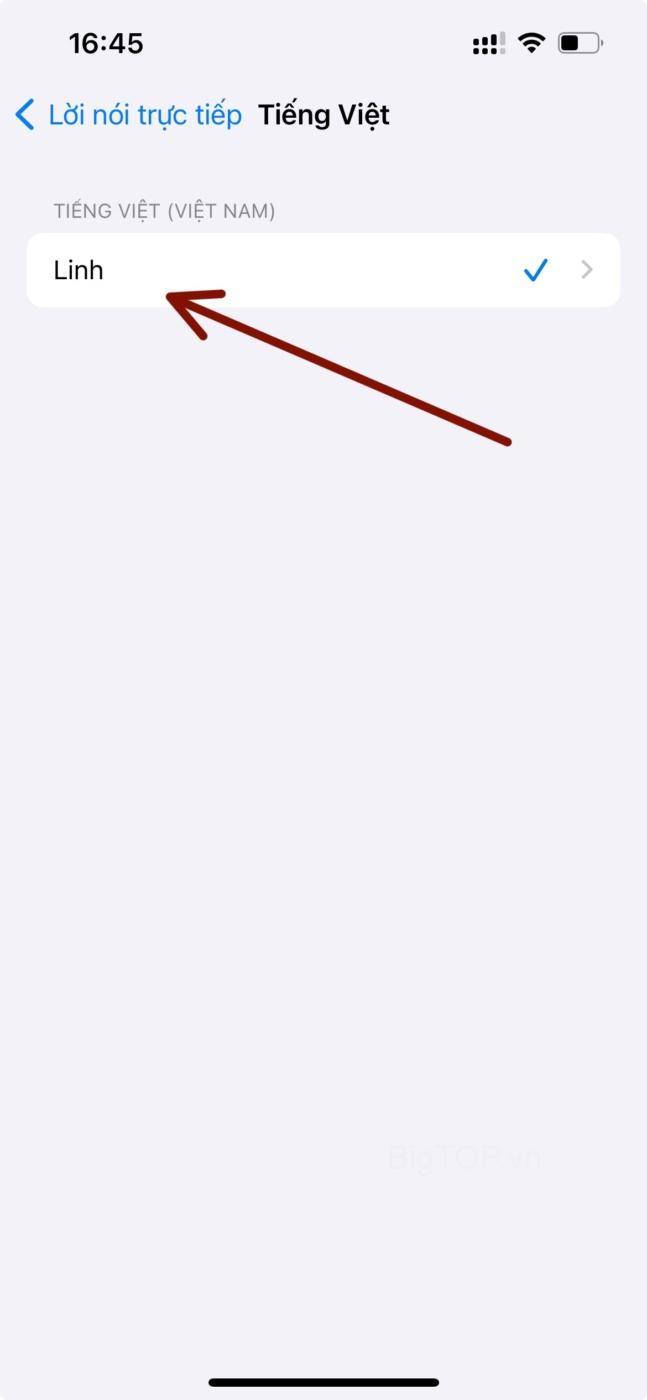
Bạn cũng có thể thêm bất kỳ cụm từ yêu thích nào mà thỉnh thoảng bạn có thể sử dụng để tránh phải nhập chúng nhiều lần. Nhấn vào tùy chọn ‘Cụm từ yêu thích’.
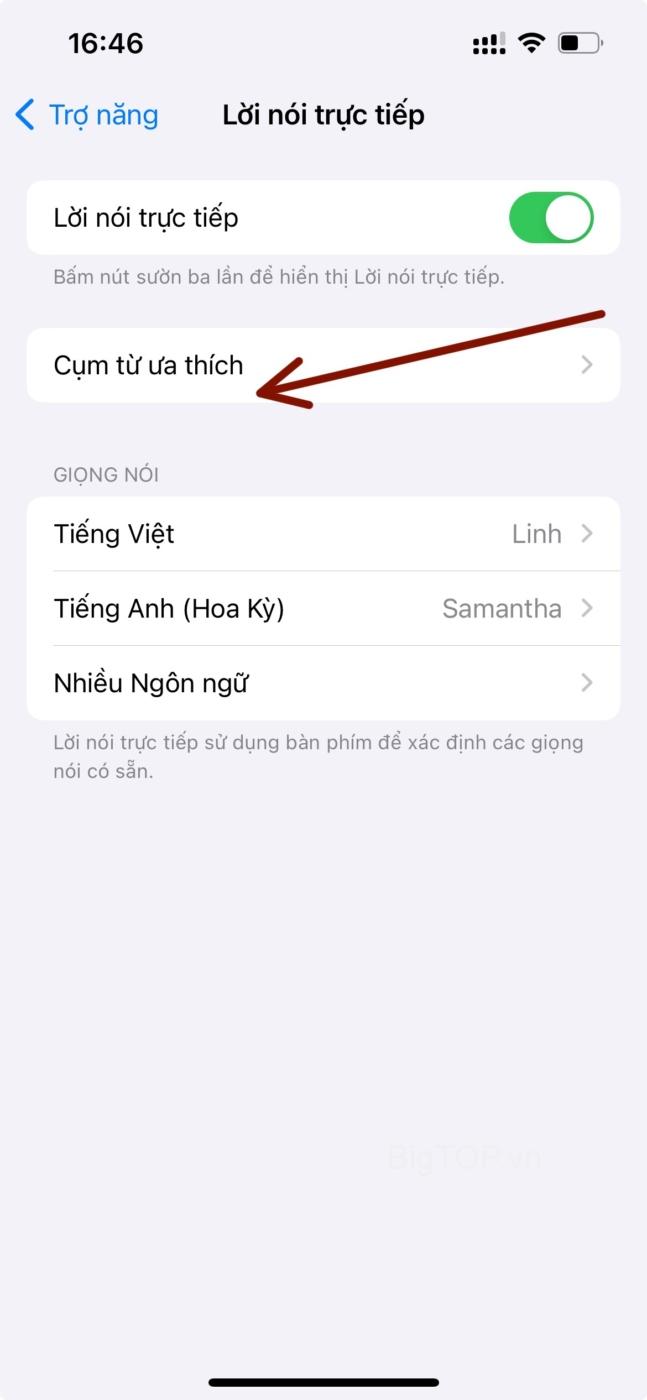
Sau đó, nhấn vào biểu tượng ‘+’ ở góc trên bên phải màn hình.
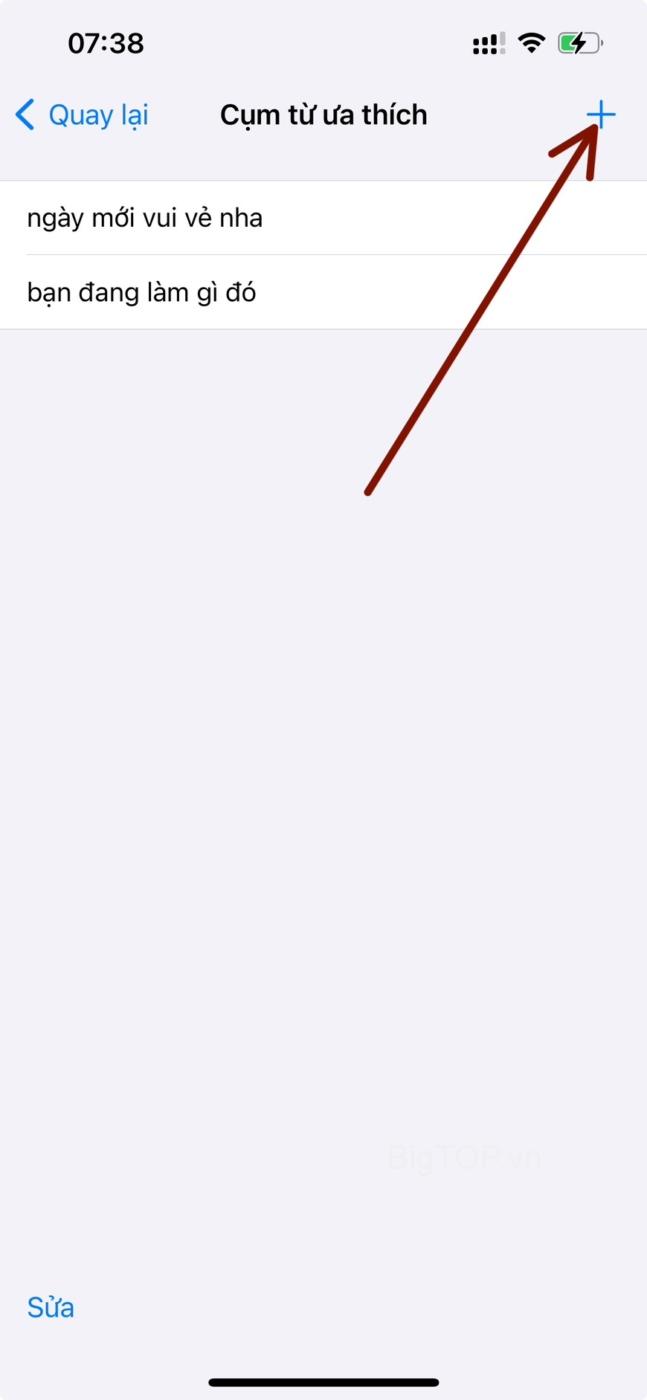
Nhập cụm từ vào trường được cung cấp và nhấn ‘Lưu’. Lặp lại các bước để thêm nhiều cụm từ.
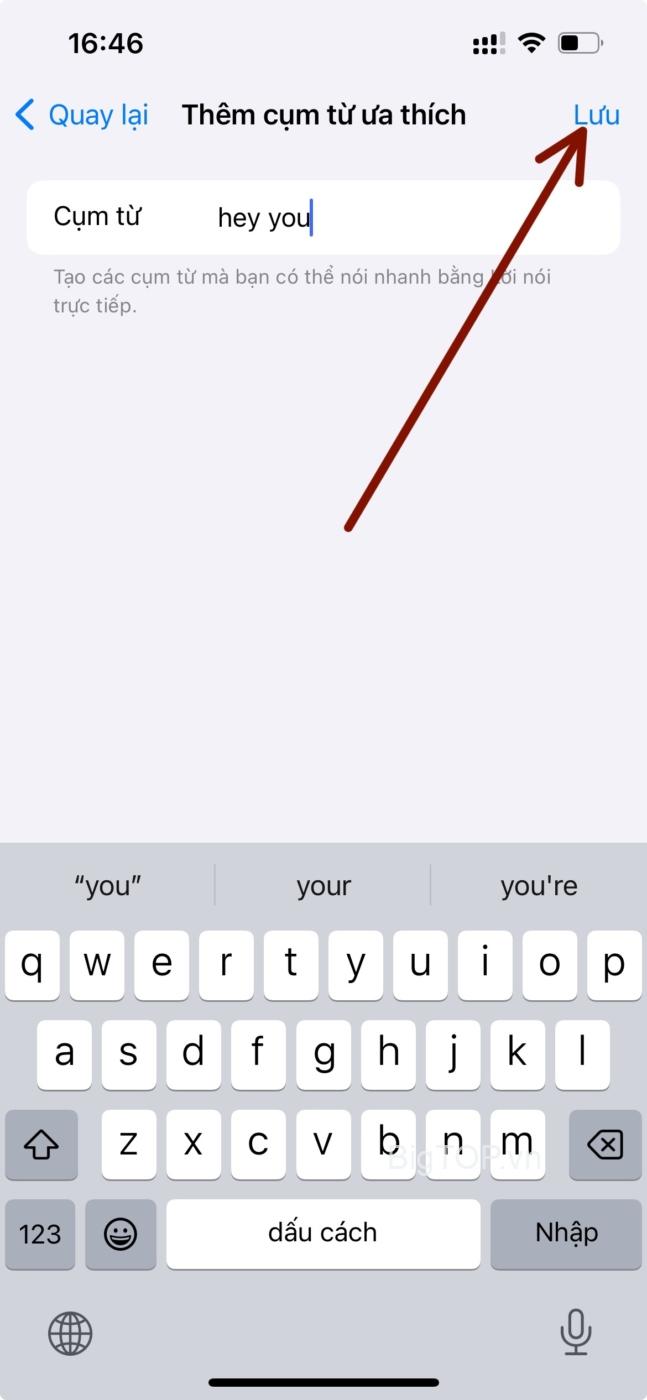
2. Cách sử dụng ‘Lời nói trực tiếp’ để gọi FaceTime
Sau khi bật Lời nói trực tiếp, bạn có thể sử dụng tính năng này trong các cuộc gọi Điện thoại hoặc FaceTime. Thực hiện theo các bước sau:
Trong cuộc gọi điện thoại hoặc cuộc gọi FaceTime, hãy bấm nút sườn ba lần (hoặc nút Home, tùy thuộc vào kiểu máy iPhone ).
Sau đó, nếu bạn đã thiết lập nhiều shortcut Trợ năng, hãy nhấn vào ‘Bài phát biểu trực tiếp’ từ các tùy chọn xuất hiện.
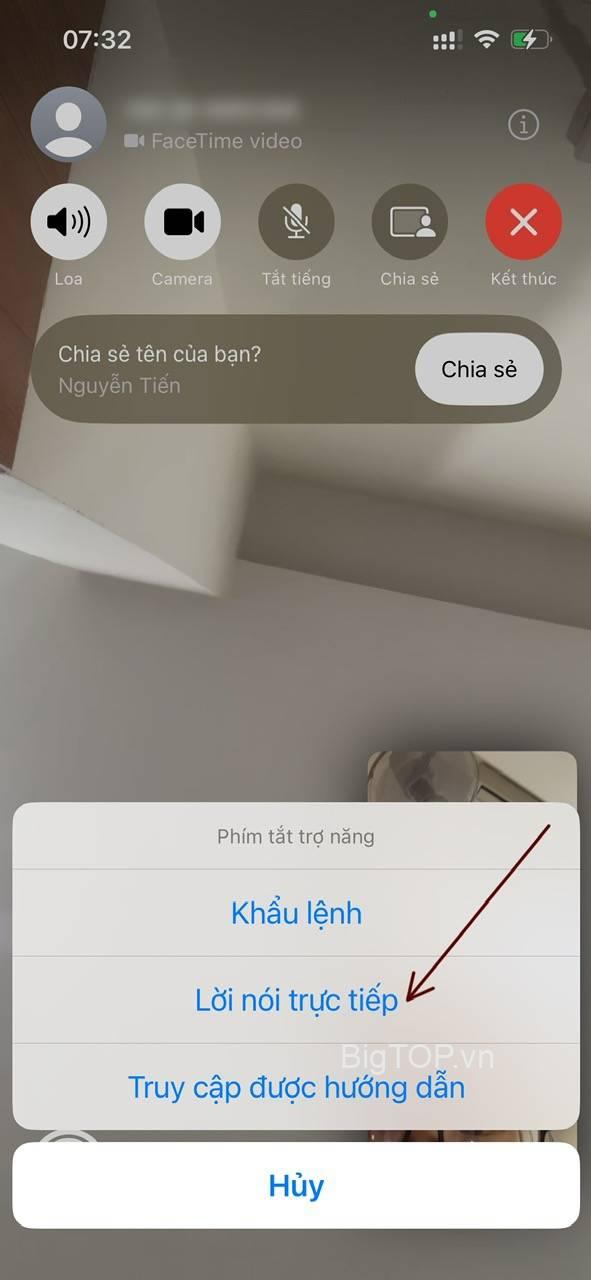
Giao diện Lời nói trực tiếp sẽ xuất hiện ở phía dưới màn hình. Nhấn vào tùy chọn ‘Nhập chữ để đọc’.
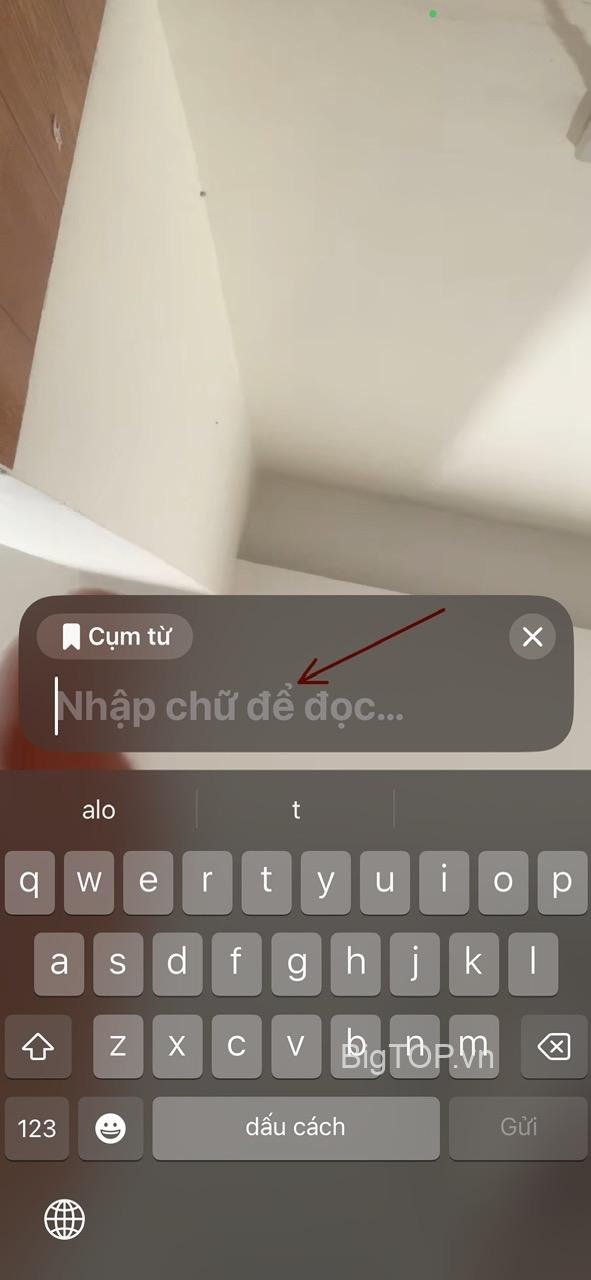
Nhập những gì bạn muốn nói vào trường này và nhấn ‘Gửi’. Bạn sẽ không nghe thấy bất cứ điều gì từ phía bạn trong cuộc gọi, nhưng người kia thì có. (Để nghe âm thanh của Live Speech, hãy sử dụng tính năng này bên ngoài điện thoại hoặc cuộc gọi FaceTime).
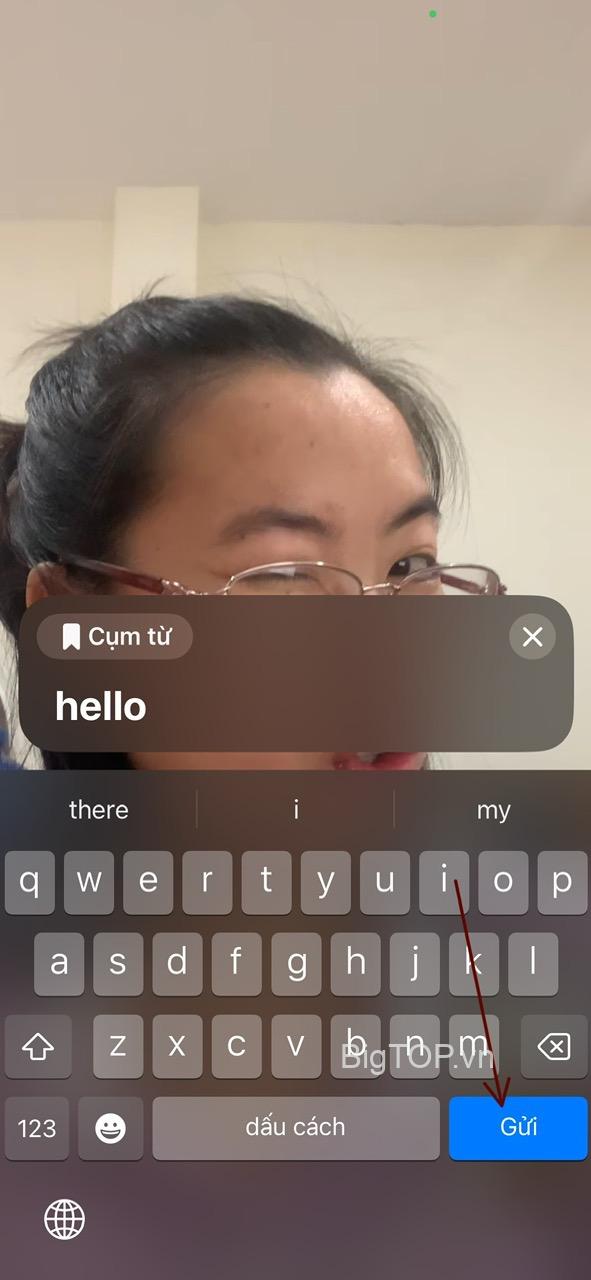
Để truy cập các cụm từ yêu thích , hãy nhấn vào tùy chọn ‘Cụm từ’.
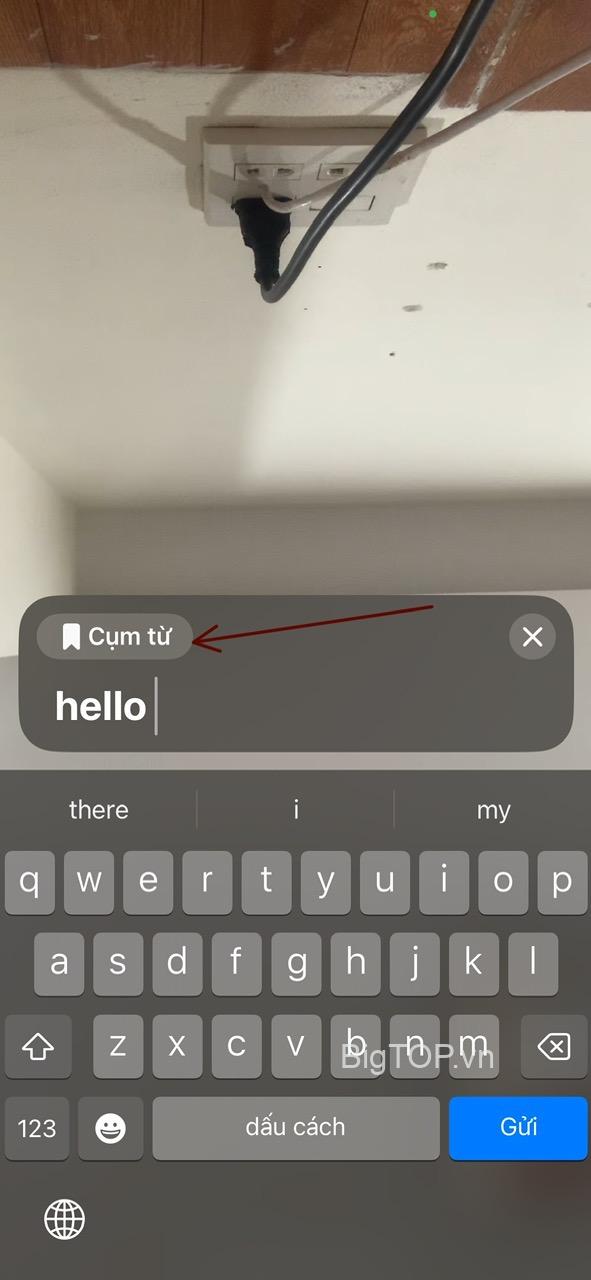
Sau đó, nhấn vào cụm từ bạn muốn nói to. Nhấn vào ‘Bàn phím’ để quay lại gõ để nói.
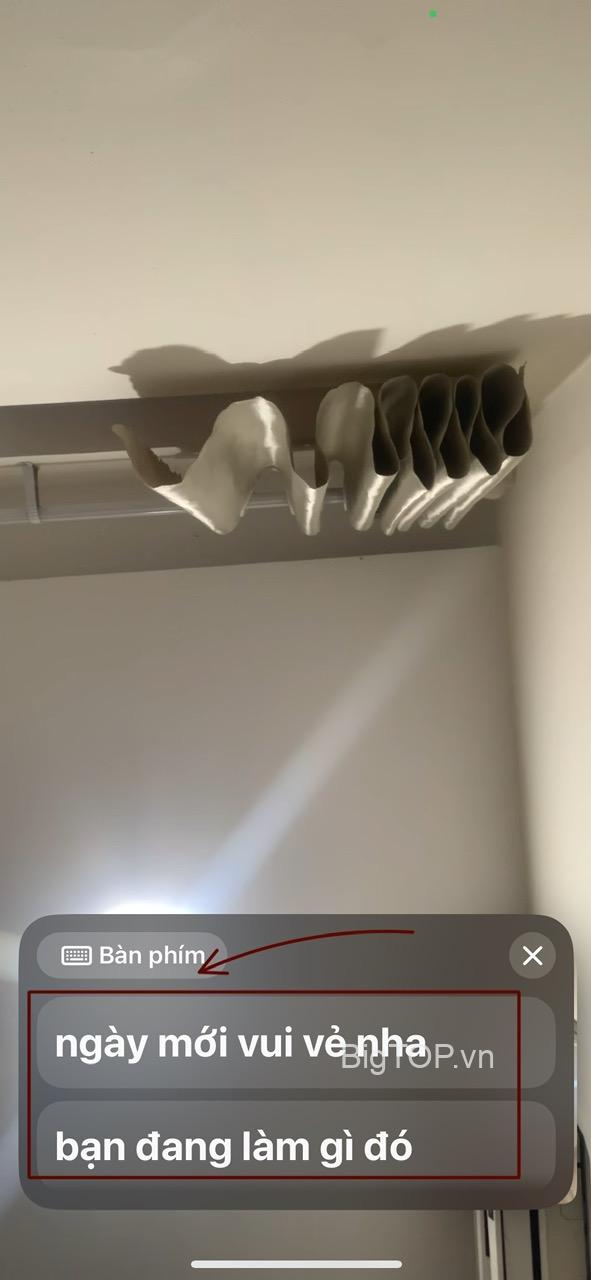
Nhấn vào nút ‘X’ để đóng giao diện Live Speech.
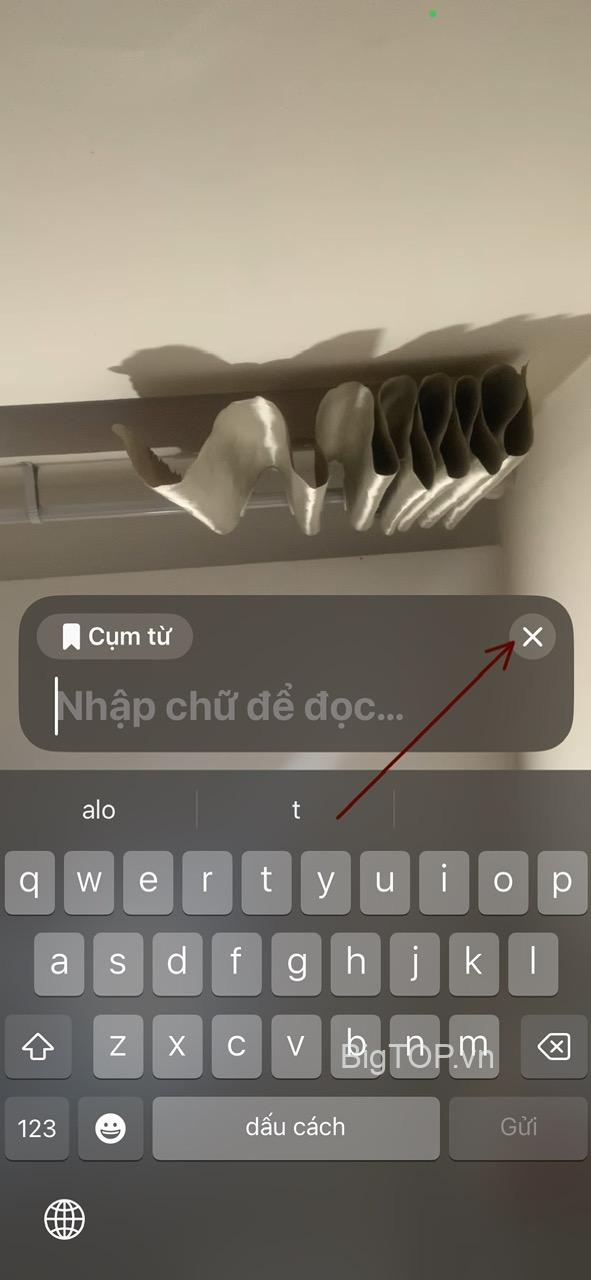
Lời nói trực tiếp là một tính năng hay giúp nâng cao khả năng truy cập và cho phép bạn giao tiếp qua văn bản trong khi gọi một cách hiệu quả. Và nó cực kỳ thuận tiện để thiết lập và sử dụng nó.